MS Teams to świetne narzędzie w naszym życiu korporacyjnym do prowadzenia rozmów, niezależnie od tego, czy jest to ważne w pracy, czy tylko w celu powitania współpracowników. Aplikacja Teams stała się jedną z najpopularniejszych aplikacji pod względem użytkowania. Zawiera wiele przydatnych funkcji do codziennych czynności. Jedną z przydatnych funkcji są automatyczne sugestie odpowiedzi, które są włączane automatycznie w naszym oknie czatu. Ta funkcja zapewnia gotowy zestaw często używanych opcji odpowiedzi. Na przykład, jeśli ktoś wita, ty z Cześć, funkcja sugestii udostępnia opcje odpowiedzi za pomocą Cześć, Jak się masz itp. Ma to na celu zaoszczędzenie czasu i wysiłku na wpisanie odpowiedzi i skorzystanie z gotowej funkcji z jedno kliknięcie. Jednak może to być również frustrujące dla niektórych użytkowników, którzy lubią tworzyć unikalne odpowiedzi, aby zaimponować innym. Dobrą wiadomością jest to, że tę funkcję można włączyć lub wyłączyć w zależności od potrzeb.
Włączanie sugerowanych odpowiedzi
Krok 1: W oknie MS Teams kliknij Ikona 3 kropek(…) w prawym górnym rogu.
Krok 2: Kliknij Ustawienia.

Krok 3: Kliknij kartę Ogólne.
Krok 4: Przewiń w dół, aby zobaczyć sugerowane odpowiedzi pod generał patka.
Krok 5: Zaznacz pole wyboru opcji Pokaż sugerowane odpowiedzi na czacie.
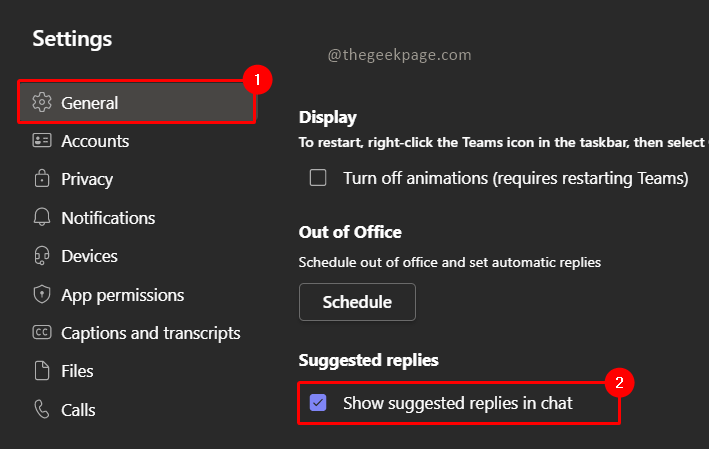
Notatka: Ta funkcja odpowiada za dostarczanie sugerowanych odpowiedzi. Włączając ją, zaczniesz widzieć wszystkie sugerowane opcje odpowiedzi w oknie czatu.
Wyłączanie sugerowanych odpowiedzi
Krok 1: W tym samym ustawienia kliknij na zakładkę Ogólne.

Krok 2: Przewiń w dół, aby zobaczyć Sugerowane odpowiedzi.
Krok 3: Odznacz pole wyboru dla Pokaż sugerowane odpowiedzi na czacie.
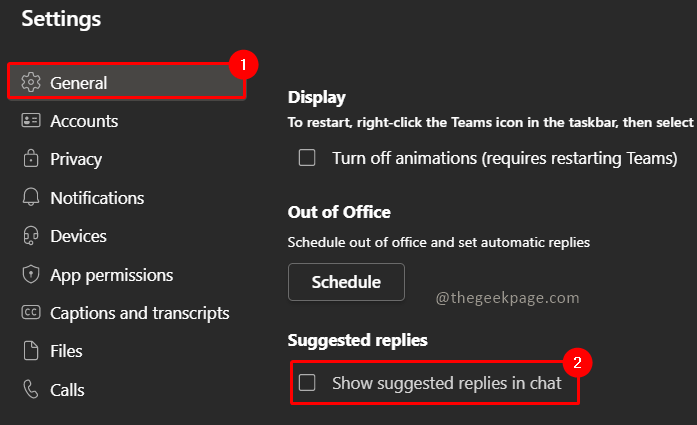
Teraz wiesz, jak włączyć lub wyłączyć tę funkcję, możesz z niej korzystać w dogodnym dla siebie czasie. Jest to całkiem przydatna funkcja firmy Microsoft i sugerujemy jak najlepsze jej wykorzystanie. Daj nam znać w komentarzach, czy sugerowana opcja odpowiedzi jest pomocna, czy po prostu ją wyłączysz.


